
Le cartelle speciali funzionano bene perché centralizzano la posizione in cui vengono salvati particolari tipi di file. Aggiungi l'archiviazione cloud e all'improvviso avrai backup automatici e senza sforzo dei tuoi file personali più importanti.
Non è un segreto che ci piace combinazione di cartelle speciali e backup su cloud . È efficace ed efficiente, togliendo gran parte dell'onere all'utente. È come dovrebbero essere i backup ma, ovviamente, devi ancora fare il lavoro iniziale per configurarlo. Spostare cartelle speciali in una cartella Dropbox o OneDrive su Windows è un processo semplice. Semplicemente, apri le sue proprietà e spostalo in una nuova posizione.
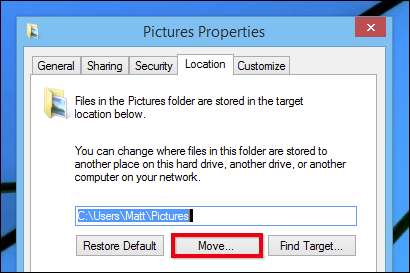
Il processo su Mac OS X è un po 'più complicato e richiede di spostare prima la cartella speciale nella cartella cloud e quindi creare un collegamento simbolico dalla nuova posizione a quella vecchia. Vale la pena, a nostro avviso, non solo per l'angolo di backup che abbiamo già menzionato, ma anche per condividere i dati senza problemi tra diversi sistemi operativi.
Spostamento e collegamento della nuova cartella cloud speciale
Per iniziare, apri prima il terminale. Il modo più semplice per farlo è usare Spotlight, premere "COMANDO + SPAZIO" e digitare "terminale". Assicurati di essere nella tua cartella utente (dovrebbe aprirsi lì per impostazione predefinita).
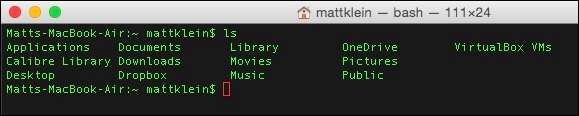
I comandi che stiamo utilizzando hanno questo aspetto:
sudo mv ~ / Documents / Users / nome utente / OneDrive / Documents
ln -S "/ Users / nome utente / OneDrive / Documents " ~ / Documents
Il primo comando ci dice che stiamo spostando (mv) la cartella Documenti nella nostra directory corrente nella nostra cartella cloud (OneDrive), come superutente (sudo). Perché lo facciamo come superutente? Sudo concede temporaneamente a un normale utente poteri di tipo root o amministratore, altrimenti il sistema ci direbbe che non abbiamo l'autorizzazione.

Il secondo comando "ln -s" significa che stiamo creando un collegamento simbolico (alias) alla nostra vecchia posizione Documenti dalla nostra nuova posizione. Quando premi "RETURN", ti verrà richiesta la password del tuo account prima di poter eseguire un comando come superutente.
In caso di successo, la finestra del terminale non restituirà alcun errore e dovresti essere in grado di "andare" direttamente alla nuova posizione della cartella Documenti dal Finder. Se non funziona, probabilmente hai digitato qualcosa di sbagliato. Ricontrolla il tuo lavoro e riprova.
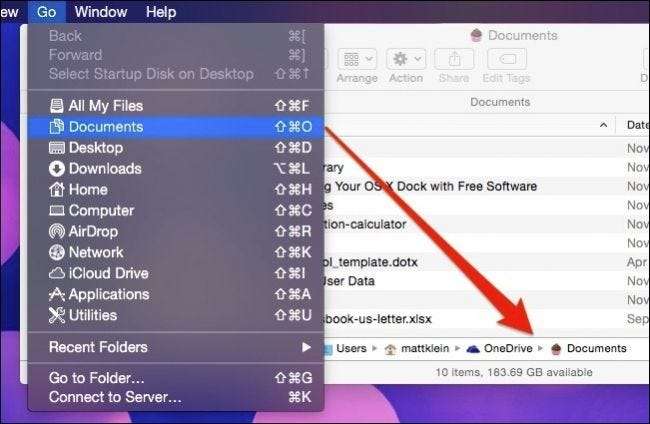
Da qui in poi, tutte le applicazioni che utilizzano la cartella Documenti di OS X come posizione di salvataggio predefinita penseranno che stanno salvando nella vecchia posizione nella radice della nostra cartella utente, quando in realtà le salva su OneDrive. Inoltre, il collegamento nella barra laterale dei Preferiti non sarà più disponibile, quindi, se lo desideri, dovrai trascinare la nuova posizione della cartella e creare un nuovo collegamento ai Preferiti.
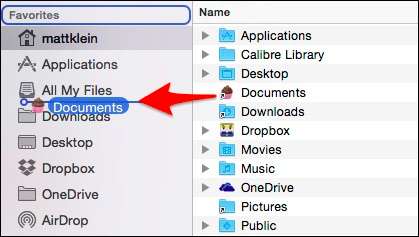
Vogliamo notare che, quando crei questi nuovi preferiti della barra laterale, perdi le speciali icone di fantasia fornite con OS X per impostazione predefinita. Se la perdita delle icone fantasiose è fastidiosa, puoi prendere in considerazione usando qualcosa come cDock per abilitare le icone colorate della barra laterale del Finder, quindi sostituire tutto con icone personalizzate.

Proviamo un altro esempio. Siamo abbastanza bravi a conservare tutte le nostre foto su Dropbox, ma OS X ha la propria cartella Immagini. Esaminiamo i passaggi che abbiamo appena eseguito e spostiamo la cartella Immagini.
La nostra nuova posizione Dropbox sarà "/ Users / / Dropbox / Foto / "(o come vuoi chiamare la cartella di destinazione finale) e i comandi che utilizzeremo sono:
sudo mv ~ / Immagini / Utenti / nome utente /Fotografie
ln -S "/ Users / nome utente / Dropbox / Foto " ~ / Immagini
Premiamo "RETURN", immettiamo la password e quando controlliamo la nostra cartella utente, vediamo che la cartella Pictures è ora un alias.
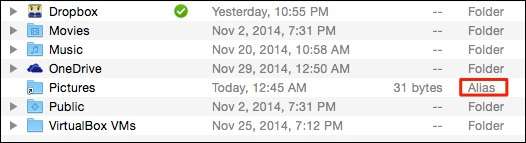
Fare doppio clic per aprire la cartella e si apre nella nostra cartella Foto nel nostro Dropbox.
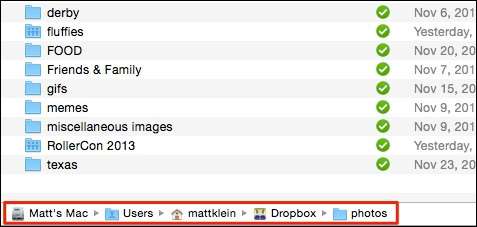
È possibile eseguire ed eseguire in sicurezza questa procedura su qualsiasi cartella multimediale dell'utente. Non è necessario o vantaggioso spostare le cartelle Pubblica o Desktop ma tutto il resto è un gioco abbastanza leale.
Ora puoi eseguire il backup della libreria di iTunes, dei film, delle immagini e di altri preziosi file multimediali sul cloud senza pensarci, e l'unico svantaggio è che perdi un'elegante icona della barra laterale. È un piccolo prezzo da pagare per tanta comodità e tranquillità!







